„Windows 10“ OS yra įmontuota automatinio taisymo funkcijalygis. Skirtingai nuo automatinio taisymo funkcijos „MS Office“, šis automatinis taisymas veikia visose UWP programose ir imituoja automatinį ir numatomą tekstą „iOS“ ir „Android“. Vienintelė problema yra tai, kad nei viena iš dviejų mobiliųjų operacinių sistemų nėra tokia gera, kaip automatinis taisymas. Automatinis taisymas gali pataisyti žodžius, tačiau geriausiu atveju jis visada atspėja. Pataisymus dažnai gali atlikti vartotojai. Jei pastebite, kad automatinis taisymas sistemoje „Windows 10“ nėra naudingas, galite jį išjungti.
Išjunkite automatinį taisymą „Windows 10“
„Windows 10“ automatinį taisymą lengva išjungti, betšiek tiek sunku rasti nustatymą. Atidarykite „Nustatymų“ programą ir eikite į „Įrenginiai“. Pasirinkite skirtuką Typing. Skyriuje Rašyba rasite dvi parinktis; Automatiškai ištaisyti neteisingai parašyti žodžiai ir paryškinti neteisingai parašytus žodžius.
Kas yra automatinis klaidingai parašytų žodžių pasirinkimasturite išjungti automatinį taisymą sistemoje „Windows 10“. „Windows 10“ ir toliau paryškins neteisingai parašytus žodžius, o po jais - griežtai raudona linija. Norėdami išjungti šį paryškinimą, pasukite parinktį Paryškinti neteisingai parašytus žodžius.

Automatinis taisymas veikia tik tokiose UWP programose kaip „Skype“. Kai kuriose UWP programose, tokiose kaip „Slack“, automatinio taisymo funkcija neveikia ir veikia tik pabrėžimo funkcija.
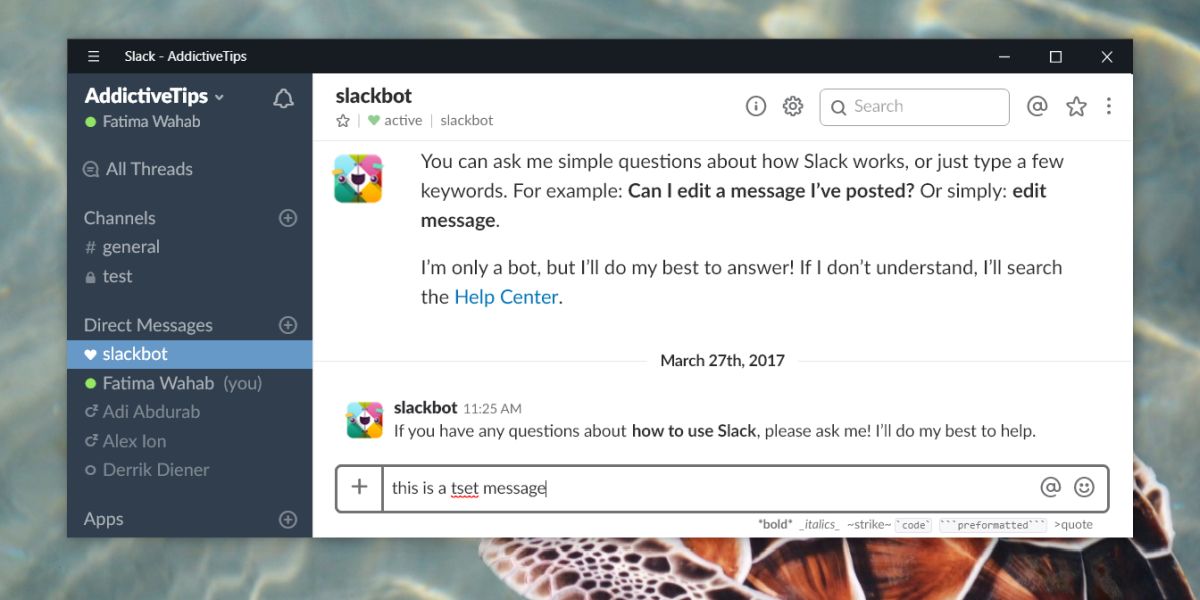
Automatinis taisymas neveikia „Win32“ programose. Tokios programos kaip „Chrome“ ir „Firefox“ turi savo įmontuotą rašybos tikrinimą, kuris paryškins neteisingai parašytus žodžius, o išjungę OS rašybos tikrinimą ir automatinį taisymą jos neišjungsite. Tai nėra vien tik naršyklės; kitos programos, tokios kaip „MS Office Suite“, turi savo įmontuotą rašybos tikrinimą, kuris veikia nepriklausomai nuo OS funkcijos. Jis vis tiek veiks, net išjungę automatinį taisymą „Windows 10“.
Kitos spausdinimo parinktys
Automatinis taisymas ir rašybos tikrinimas nėra vieninteliai žodžiaiparinktys, kurias turi „Windows 10“. Jame taip pat yra nuspėjamasis tekstas, nors jis neįgalintas pagal numatytuosius nustatymus. Tai galite įjungti tame pačiame „Nustatymų“ skyde, skiltyje „Įrenginiai> Rašymas“. Kaip ir automatinio taisymo funkcija, nuspėjamasis tekstas nėra toks puikus.
Viena naudinga jo savybė yra ta, kad tugali įjungti parinktį automatiškai pridėti periodą / visišką sustojimą, kai dukart bakstelite tarpo klavišą. Vėlgi, tai veiks tik UWP programose, o tai yra gėda. Tai gana naudinga funkcija, ir dauguma vartotojų ją gali naudoti naudodami „Win32“ programas. Jei norite pridėti periodą „Win32“ programose dukart bakstelėdami tarpo klavišą, galite jį naudoti naudodami AHK scenarijų. Ji veikia daug patikimiau nei „Windows 10“ funkcija ir veiks tiek UWP, tiek „Win32“ programose.













Komentarai